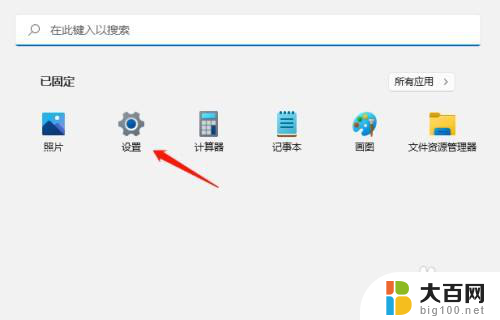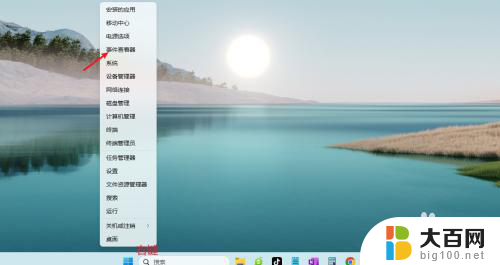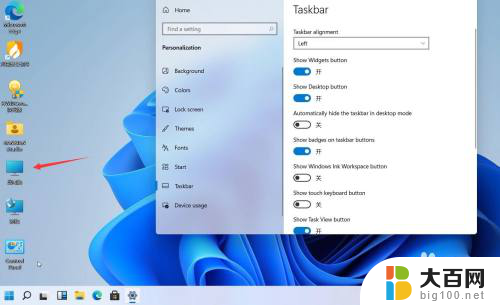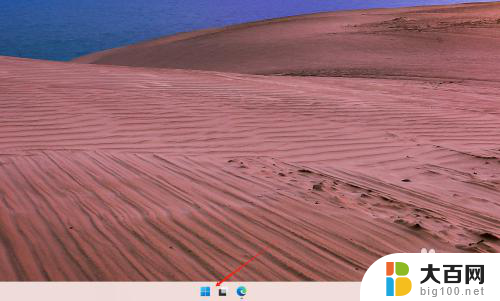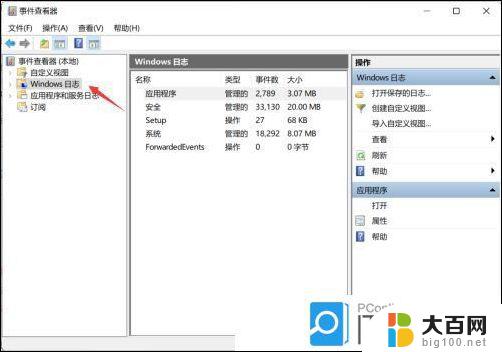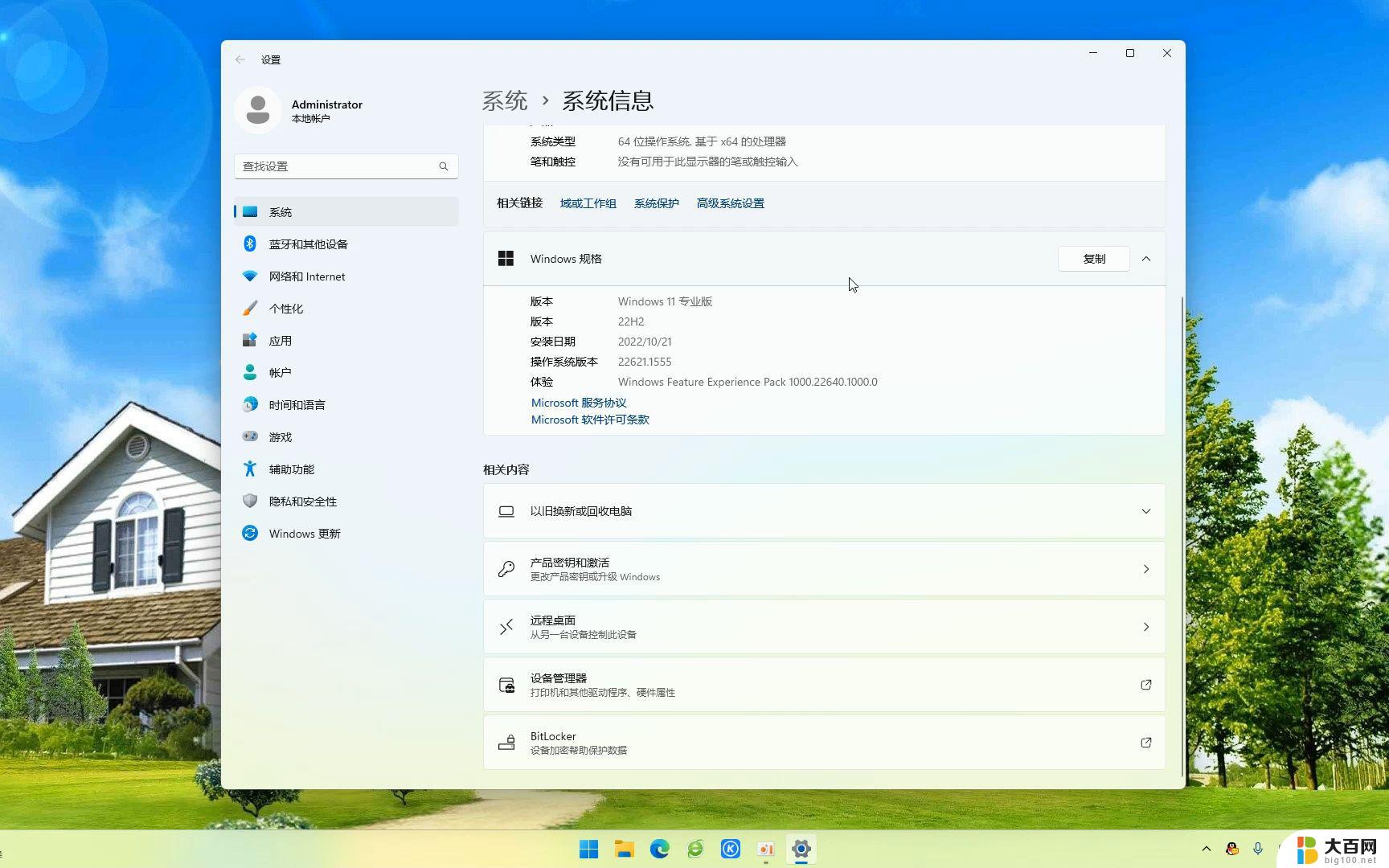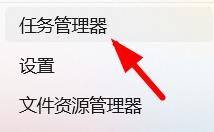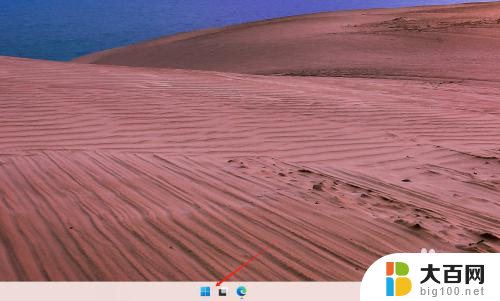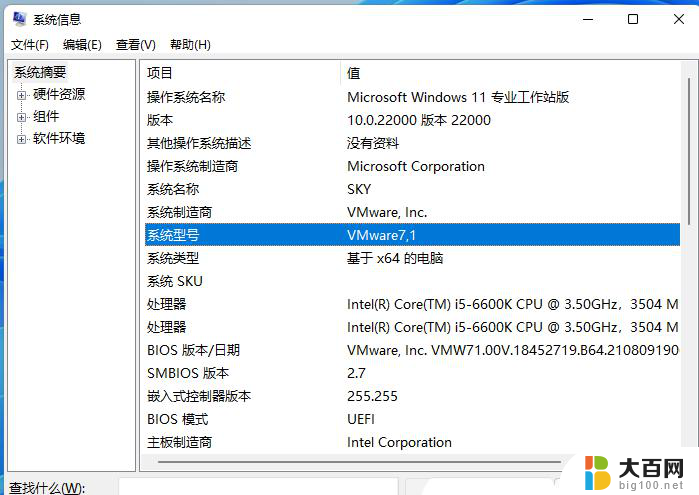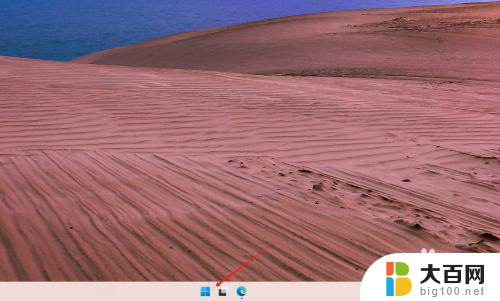win11怎么查看系统 版本 Windows11如何查看系统版本信息
更新时间:2024-11-06 14:53:24作者:yang
Win11是微软最新发布的操作系统,许多用户都对如何查看系统版本信息感到困惑,事实上查看系统版本信息非常简单。在Win11系统中,只需点击桌面左下角的开始菜单,然后选择设置选项。接下来在设置界面中点击系统选项,再选择关于选项即可查看系统版本信息。通过这种简单的操作,用户可以轻松了解自己的Win11系统版本,以便于日后的软件更新和系统维护。
操作方法:
1.首先在系统桌面“右键”会弹出一个选择框
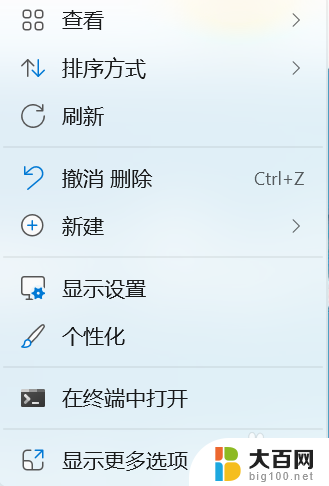
2.选择点击【个性化】
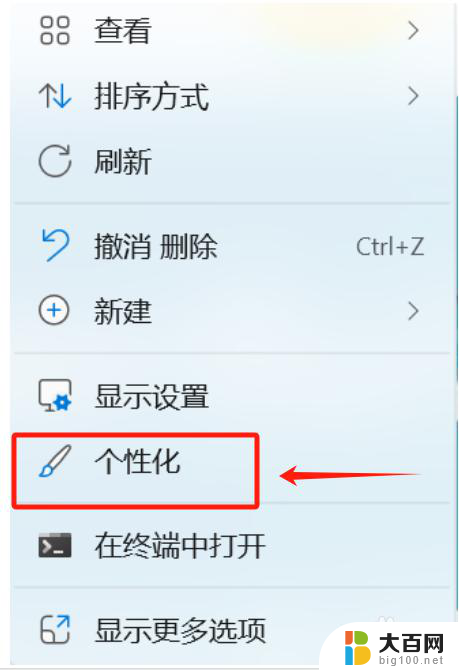
3.点击左侧【系统】
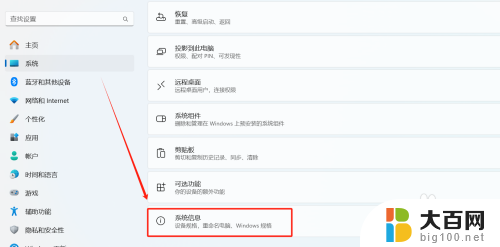
4.选择右侧【系统信息】
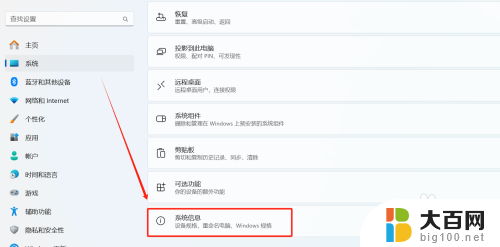
5.选择下面的【Windows规格】就可以查看安装操作系统的版本,版本等信息了
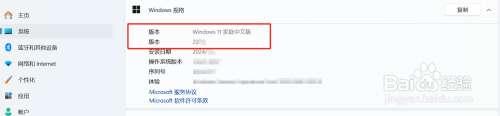
以上就是win11怎么查看系统 版本的全部内容,还有不懂得用户就可以根据小编的方法来操作吧,希望能够帮助到大家。